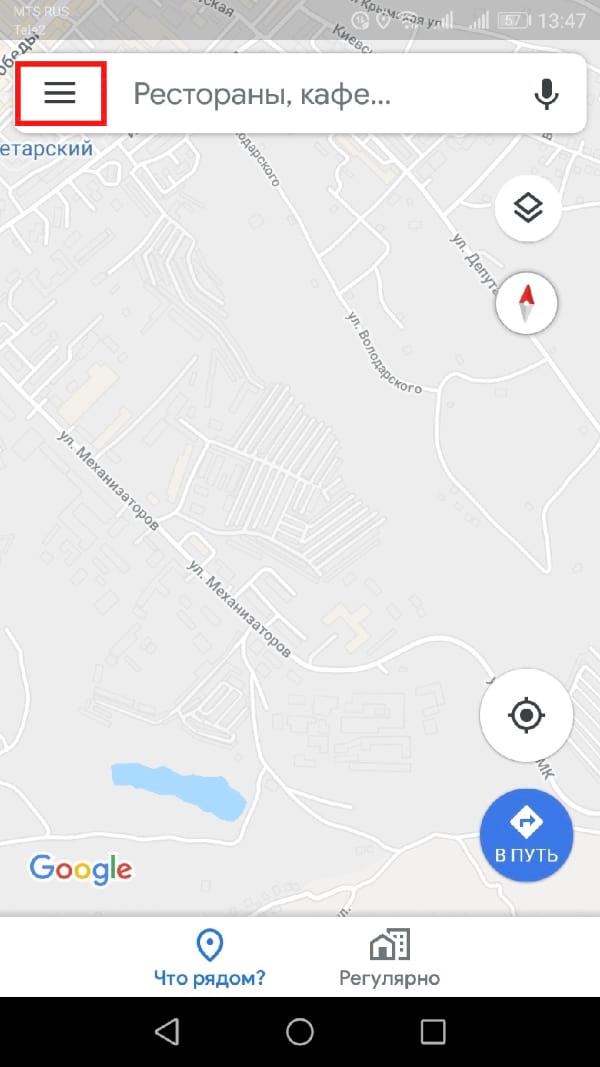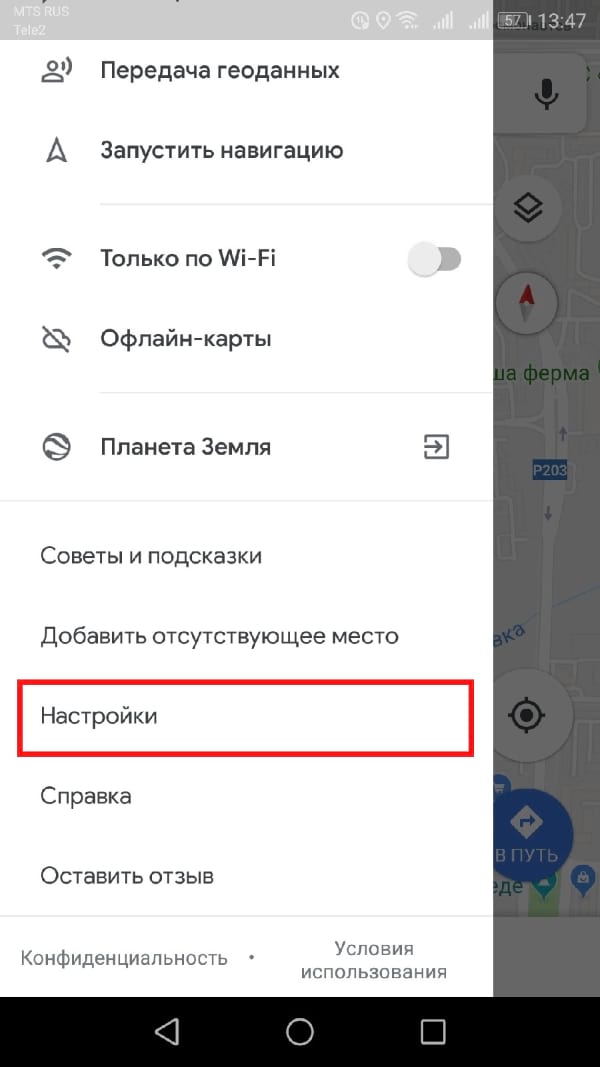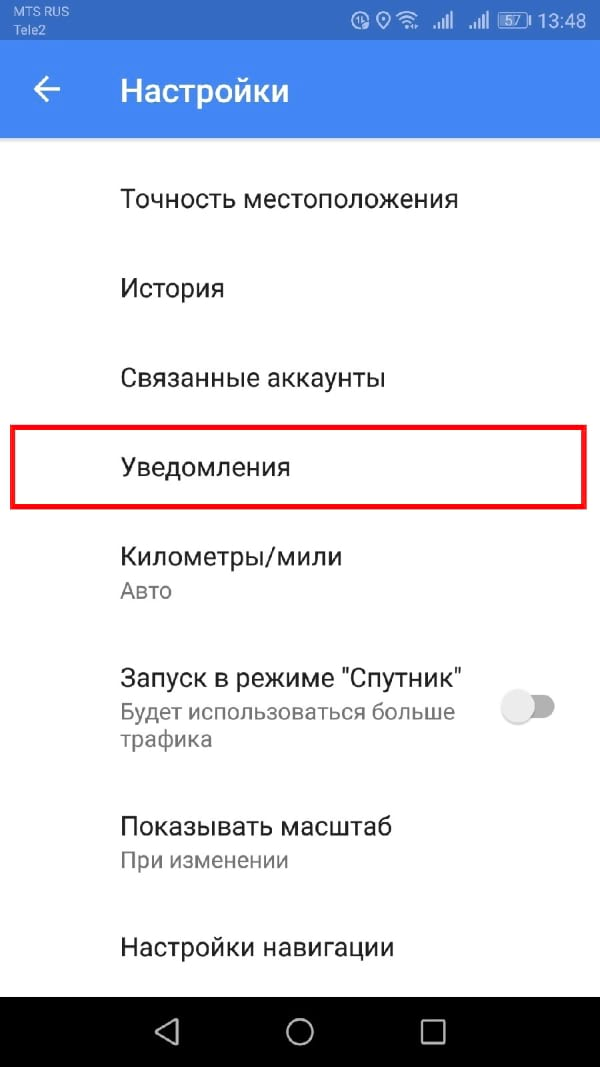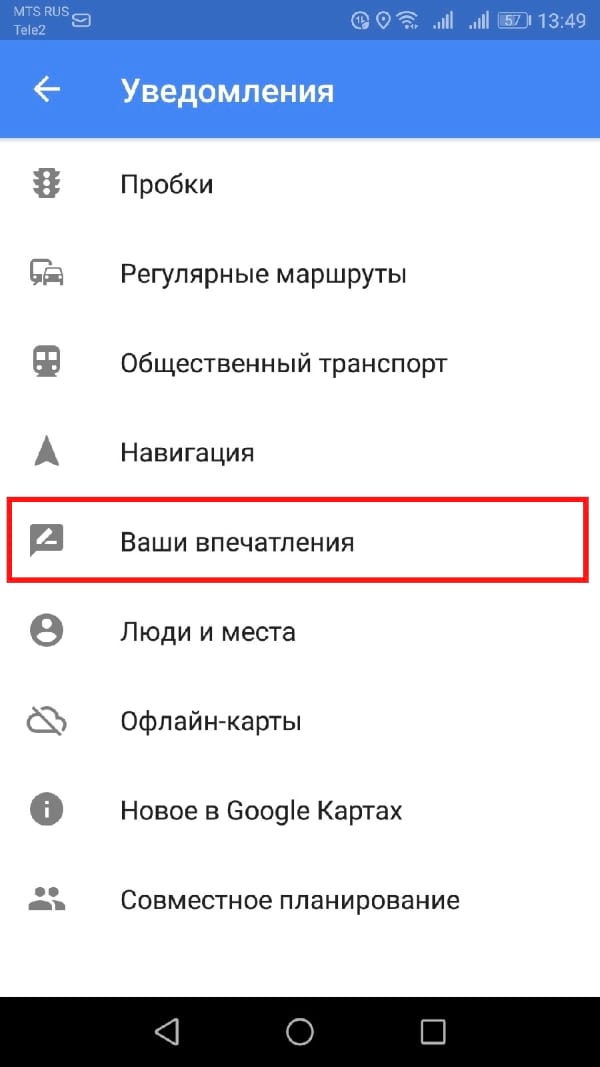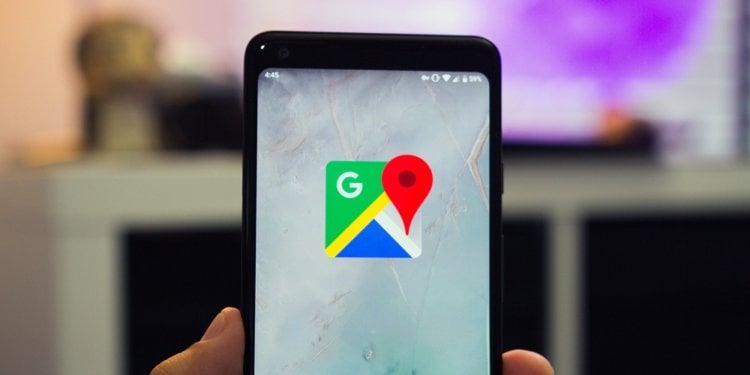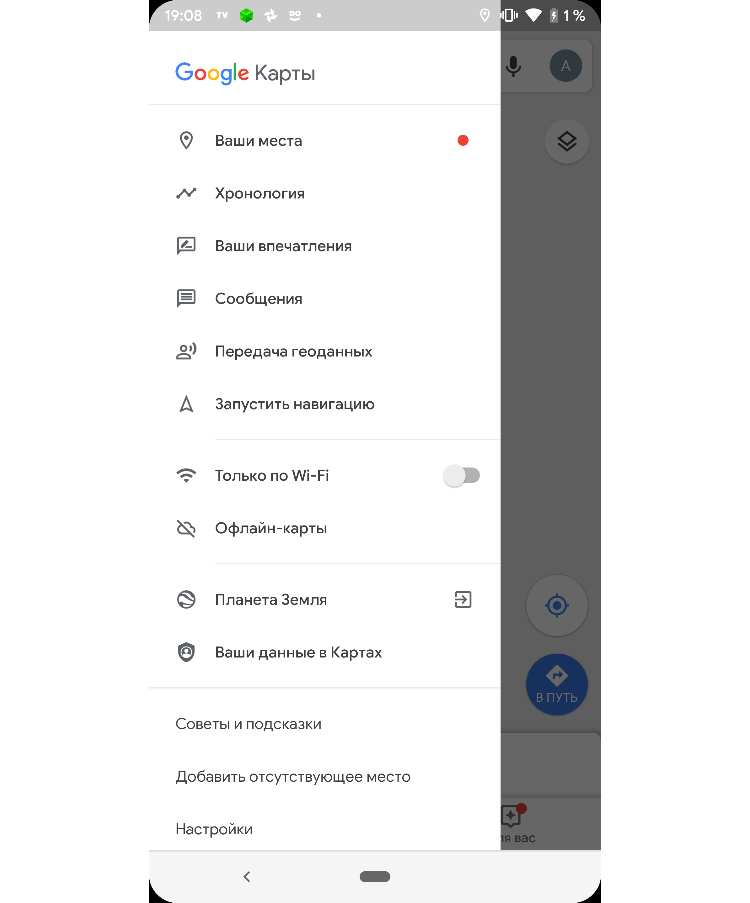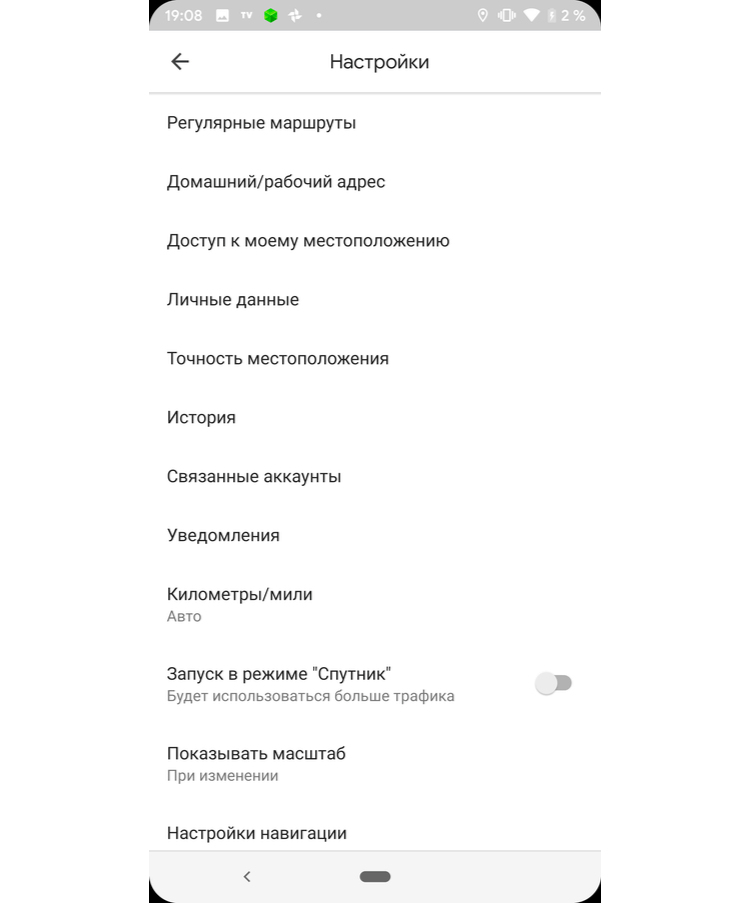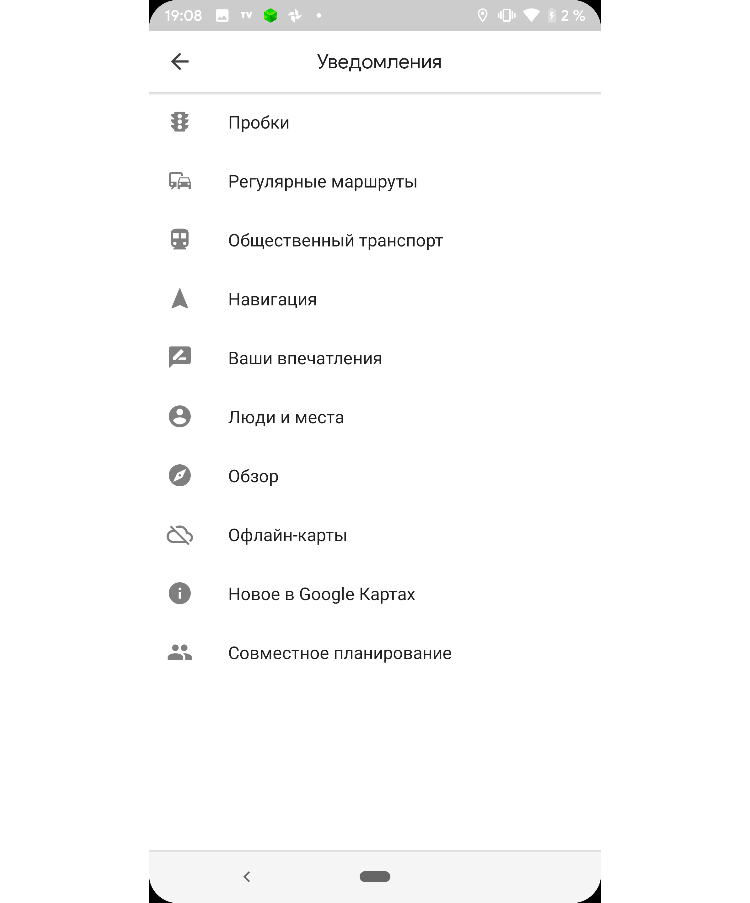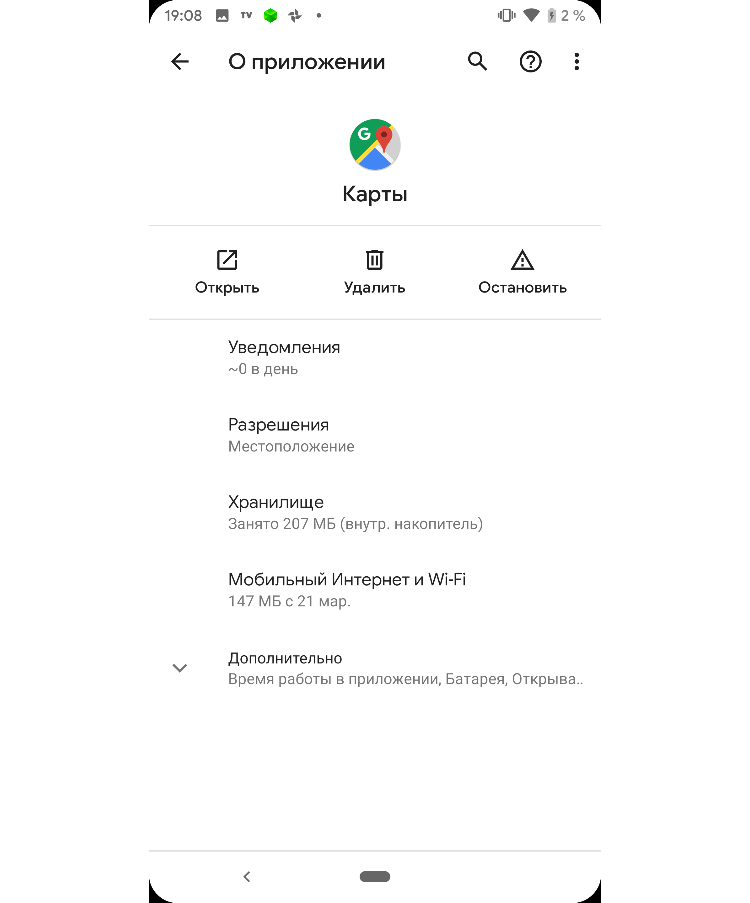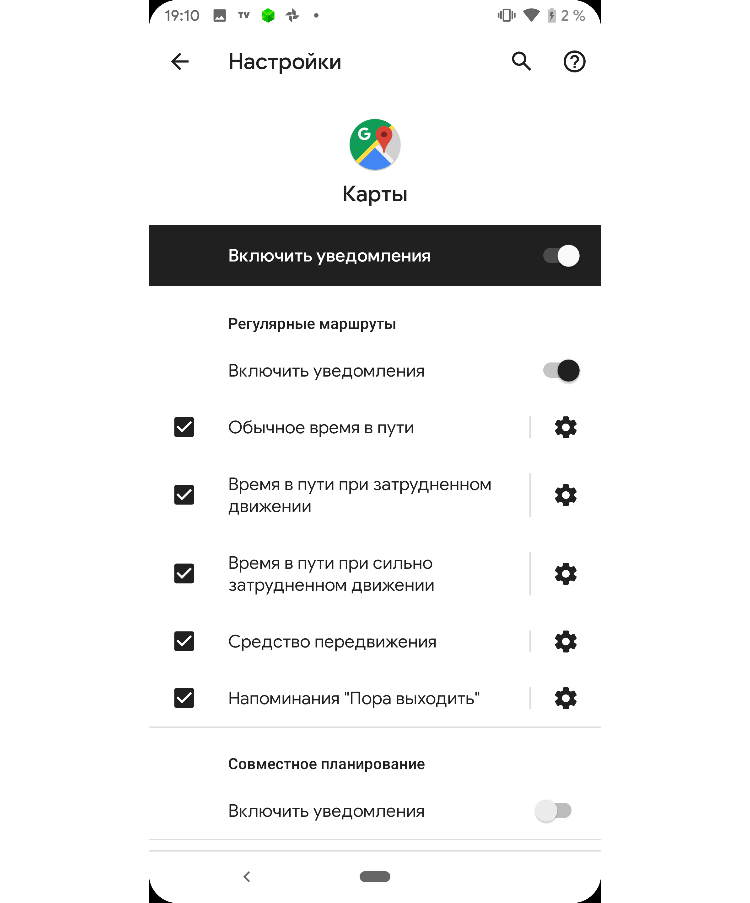- Как отключить запросы оценки Google Карт на Android
- Google Карты знают весь Ваш маршрут
- Как отключить уведомления об оценках мест
- 3 комментария
- Лайфхак: как отключить отслеживание в Google Maps
- Как найти и удалить историю Google Maps
- Как прекратить отслеживание?
- Как удалить историю вашего местоположения
- Стоит ли отключать?
- Как отключить надоедливые уведомления в Google Maps
- Как отключить уведомления Google Maps (любой Android-смартфон)
- Как отключить уведомления Google Maps (Android 9 Pie и более поздние версии)
- Подытоживаем
- Как остановить слежку Google за вашими действиями
- КАК ОСТАНОВИТЬ ОТСЛЕЖИВАНИЕ GOOGLE С ПОМОЩЬЮ БРАУЗЕРА
- КАК ОСТАНОВИТЬ ОТСЛЕЖИВАНИЕ GOOGLE НА УСТРОЙСТВЕ ANDROID
- КАК ОТКЛЮЧИТЬ ОТСЛЕЖИВАНИЕ МЕСТОПОЛОЖЕНИЯ ДЛЯ КОНКРЕТНОГО ПРИЛОЖЕНИЯ
- КАК УДАЛИТЬ ИСТОРИЮ МЕСТОПОЛОЖЕНИЙ НА КАРТАХ GOOGLE В БРАУЗЕРЕ
Как отключить запросы оценки Google Карт на Android
Если на Вашем смартфоне есть Google Карты, Вы можете получать уведомления с просьбой оставить отзыв о местах, которые Вы посещаете. Google обычно спрашивает «Как было [название компании]?» И ожидает рейтинг или отзыв. Вот как отключить эти уведомления.
Google Карты знают весь Ваш маршрут
Многие приложения запрашивают доступ к Вашему местоположению, даже если им это не нужно. Вы не должны предоставлять каждому приложению доступ к Вашему местоположению. Но приложение Карты требует разрешения для определения направления. Google Карты продолжают отслеживать Вас, даже если Вы не используете приложение благодаря истории местоположений Google Карт.
Например, если Вы проводите много времени в магазине, Вы можете получить уведомление после того, как ушли: «Как прошло [Название магазина]? Помогите другим узнать, чего ожидать ». Это может быть особенно неприятно, если речь идет о том, где Вы работаете. Если вы оставите уведомление без оценки, Вас будут спрашивать каждый раз, когда Вы уходите. Эти уведомления являются частью функции «Карты» под названием «Ваши впечатления», которая запрашивает оценки и отзывы.
У Google даже есть программа вознаграждений под названием Local Guide, Вы зарабатываете баллы за участие, а Google обещает, что Вы получите бонусы. Google не объясняет, что это за бонусы, поэтому можно отказаться от этого.
Если Вас не интересуют бонусы, и Вы не хотите, чтобы запросы проверяли места, где Вы были, то легко отключить уведомление.
Как отключить уведомления об оценках мест
Сначала откройте приложение Google Карт и коснитесь меню в верхнем левом углу.
Прокрутите вниз и коснитесь «Настройки».
Нажмите «Уведомления» на экране настроек.
Нажмите «Ваши впечатления».
Прокрутите вниз до «Оценки и отзывы» и отключите эту опцию.
Пока Вы здесь, Вы можете отключить любые другие опции, о которых Вы не хотите получать уведомления, такие как «Вопросы о вашем районе» или «Добавление фото».
3 комментария
Благодарю! Реально надоели эти уведомления. Не знал, что эти уведомления из карт. Облазил все настройки гугл ака и не нашел. Тут понял, что дело в карте.
Рады, что смогли Вам помочь))
А я наоборот не могу влючить такие уведомления для своего кафе, не подскажите, как?? Рядом другие заведения, постоянно выскакивает инфа, с просьбой их оценить, а мое, нет 🙁
Источник
Лайфхак: как отключить отслеживание в Google Maps
Как найти и удалить историю Google Maps
Вы отключили историю отслеживания местоположения Google. Вы можете так подумать, но уверены ли вы в этом? Согласно новому отчету Associated Press, опубликованному на днях, вполне возможно, что ваше мнение ошибочно.
Напомним, что международное агентство информации и новостей, работая совместно с принстонскими исследователями, обнаружило, что такие службы, как Google Maps и поисковая система Google, записывают информацию о местоположении пользователя без его разрешения.
Как прекратить отслеживание?
Проблема заключается в том, как отключить отслеживание. Да, функцию слежения можно отключить в разделе настроек “Службы геолокации”, но ее также нужно отключать и в настройках “Веб и приложения” (“Web and App Activity”), чтобы полностью предотвратить возможность Google отслеживать место вашего нахождения.
Как удалить историю вашего местоположения
Чтобы удалить историю вашего местоположения из Google, перейдите на эту веб-страницу: myactivity.google.com. Вы должны быть авторизированы в Гугл в этот момент.
В левой части страницы можно выбрать интересующий вас параграф, чтобы посмотреть, какие данные были записаны в историю конкретным устройством:
Как видите, Google сохраняет все производимые вами действия. Выберите «Карты» из списка, чтобы просмотреть данные по маршрутам, которые вы просматривали или по которым передвигались.
Поверьте, вы будете удивлены, насколько тщательно «Большой брат» следит за всеми нами. Нажмите на значок «гамбургера» (вертикальные три точки, сложенные друг над другом в правом верхнем углу) у панели поиска. Затем нажмите «Удалить результаты», чтобы избавиться от всей конфиденциальной информации.
И если вы хотите, чтобы Google не отслеживал вас в будущем, убедитесь, что отслеживание отключено в обоих разделах “Службы геолокации” и “Веб-приложение и активность”.
Стоит ли отключать?
Имейте в виду, что есть и определенные положительные моменты при отслеживании Гугл наших передвижений. Когда Google не знает, где вы находитесь, он не может предложить рекомендации по местоположению. Например, если вы ищите ресторан китайской кухни, вы получите результаты отовсюду, а не в непосредственной близости от вашего местоположения, Гугл ассистент не сможет точно показать погоду и не будут функционировать множество других дополнений.
Также стоит помнить, что отключение отслеживания геопозиции не сможет привести к положительным для вас результатам, если вы шпион или ниндзя. Мобильное устройство автоматически передает данные о вашем местонахождении на вышки, так что ваш оператор всегда в курсе где вы, хотите вы этого или нет.
Источник
Как отключить надоедливые уведомления в Google Maps
Приложение Google Карты постоянно отправляет тонны уведомлений, и около 90 процентов из них — это те, которые вы в любом случае и так будете отклонять. Так почему бы не отключить эти уведомления вовсе? Что ж, к счастью, есть довольно простой способ предотвратить попадание этих уведомлений на ваше устройство и излишнюю разрядку аккумулятора — или просто еще один раздражающий фактор. Всего существует 54 типа уведомлений, которые могут быть отправлены картографическим сервисом, и это очень много. Честно говоря, большинство из них даже не заслуживает вашего внимания.
Так как же избавиться от этих уведомлений, которые Google Карты вам постоянно отправляют? Ну, это будет зависеть от того, какую версию Android вы используете. Это потому, что с Android 9 Pie, Google изменила местоположение настроек уведомлений. Итак, ниже мы покажем и расскажем, как отключить уведомления в Google Maps на смартфонах с версией ОС, предшествующей Android Pie, а также на смартфонах под управлением Android Pie и более поздних версий.
Как отключить уведомления Google Maps (любой Android-смартфон)
Этот метод будет работать для всех версий Android, даже для тех, что новее Android Pie.
Просто откройте приложение Google Карты. Затем нажмите на кнопку меню в верхнем левом углу. Оттуда перейдите в Настройки. Этот пункт находится в самом низу.
Оттуда нужно перейти в раздел Уведомления.
На этом экране вы увидите уведомления для каждой категории. Вы можете отключить их по отдельности, так что если есть какие-либо уведомления, которые, по вашему мнению, бесполезны, вы можете легко их отключить.
Как отключить уведомления Google Maps (Android 9 Pie и более поздние версии)
Теперь, если вы используете Android Pie, работать с уведомлениями стало немного проще, так как вы можете видеть все типы уведомлений на одной странице. Таким образом, можно без особого труда ограничить все уведомления, которые отправляет вам Google Maps.
Сперва длительно нажмите на иконку приложения Google Карты, а затем нажмите значок «i» — это страница с информацией о приложении. Вы также можете зайти в Настройки > Приложения и нажать Все приложения, а затем перейти в Google Карты.
На странице информации о приложении вы увидите раздел Уведомления. Это справа вверху, под кнопками Удалить и Остановить. (Примечание: скриншоты здесь взяты с Pixel 3a XL под управлением Android Q. На других смартфонах этот способ аналогичен и может лишь незначительно отличаться).
Здесь вы можете отключить все уведомления — что вы хотите получить или не не хотите. Если вы часто используете Google Карты для навигации, это может быть плохой идеей. У вас также есть возможность отключать различные категории уведомлений. Таким образом, вы не будете засыпаны тонной уведомлений, но все равно сможете получить те, которые хотите. На этом всё.
Подытоживаем
Уведомления от приложения Google Карты предназначены для упрощения работы, а также для того, чтобы вы могли чаще оставлять отзывы, добавлять фотографии и тому подобное. Все это помогает другим пользователям, которые тоже пользуются Google Картами. Но иногда они могут быть очень раздражающими. Google упростила отключение некоторых из этих уведомлений, начиная с Android 9 Pie, что, само собой, не может не радовать.
Делитесь своим мнением в комментариях под этим материалом и в нашем Telegram-чате.
Источник
Как остановить слежку Google за вашими действиями
Вы, наверное, знаете, что Google может отслеживать ваше местоположение и перемещения через приложение Google Maps. Но вы задумывались о том, что ваш телефон также отслеживает ваши передвижения и действия через несколько других встроенных приложений? Это могут быть приложения для путешествий, прогноза погоды, заказа еды домой и многие другие.
Если вы действительно не хотите, чтобы ваш телефон отслеживал какие-либо ваши передвижения и действия, есть способ отключить отслеживание для большинства из них.
В этой статье мы рассмотрим, как остановить отслеживание местоположения на вашем телефоне Android и как удалить историю местоположений из вашей ОС и из некоторых наиболее популярных приложений. Как всегда, обратите внимание, что версии Android могут отличаться, и многие производители также используют оверлеи, которые могут изменять расположение различных команд, но в целом логика отключения отслеживания местоположения похожа у всех.
КАК ОСТАНОВИТЬ ОТСЛЕЖИВАНИЕ GOOGLE С ПОМОЩЬЮ БРАУЗЕРА
- Перейдите на https://myactivity.google.com/ .
- Выберите «Отслеживание действий» в левом меню.
- Прокрутите вниз и выберите те, которые хотите отключить.
Это может занять немного времени, особенно если вы хотите понять на что вы повлияете отключив ту или иную функцию. Основные действия, которые позволят определить ваше местоположение, включают в себя «Историю приложений и веб-поиска» (охватывает все, что вы делали в приложениях и сервисах Google) и «Историю местоположений» (отслеживает куда вы заходили со своим устройством).
Вы также можете удалить «Информацию об устройстве» (информация о контактах, календарях и т. д.), «Историю YouTube» (которая включает в себя историю вашего поиска и просмотра) и «Персонализацию рекламы» (которая использует вашу историю просмотров, чтобы выбрать какие рекламные объявления вы будете видеть).
Отключили сбор дополнительных данных? Теперь вы можете удалить информацию, которая уже была собрана.
- Вернитесь на страницу «Мои действия» и нажмите «Удалить действия за определенный период» в меню слева.
- Вы увидите всплывающее окно, в котором вы сможете удалить свои действия в зависимости от периода времени: «Последний час», «Последний день», «Все время» (другими словами абсолютно все) или «По выбору пользователя», для выбора определенного диапазона дат.
Если вы выберете «За все время» или «По выбору пользователя», вы сможете отфильтровать информацию для удаления в зависимости от служб (таких как реклама, Chrome, Google Play Store и т. д.).
КАК ОСТАНОВИТЬ ОТСЛЕЖИВАНИЕ GOOGLE НА УСТРОЙСТВЕ ANDROID
- Перейдите в настройки. Найдите «Учетные записи» и нажмите на свою учетную запись электронной почты Google. Если в списке несколько учетных записей, нажмите на ту, которую хотите изменить.
- Нажмите на «Аккаунт Google».
- Прокрутите вниз до «Управление своими данными и персонализацией» и выберите его.
- Посмотрите в разделе «Контроль активности». Здесь, как и в версии для браузера, вы можете отключить или приостановить мониторинг различных действий.
- Если вы хотите более детально контролировать свои действия, вы можете прокрутить вниз и выбрать «Управление своими действиями». Теперь у вас будет доступ к странице, очень похожей на веб-страницу «Элементы управления действиями».
КАК ОТКЛЮЧИТЬ ОТСЛЕЖИВАНИЕ МЕСТОПОЛОЖЕНИЯ ДЛЯ КОНКРЕТНОГО ПРИЛОЖЕНИЯ
Вы можете узнать, какие приложения используют отслеживание местоположения, и отключить его для тех, которые, по вашему мнению, в нем не нуждаются.
- Перейдите на страницу «Местоположение» (нажав и удерживая значок «Местоположение» в панели быстрых настроек).
- Нажмите на «Разрешение для приложений».
- Здесь вы найдете список всех ваших текущих приложений, у которых есть разрешение на доступ к вашему местоположению постоянно или только во время использования. Нажмите на любое, чтобы изменить разрешение на «Разрешено все время», «Разрешено только при использовании» или «Запрещено».
Иногда, когда вы отключаете разрешения в настройках Android, само приложение постоянно пытается заставить вас восстановить доступ к местоположению. Это раздражает, но если приложение не позволяет вам сказать: «Нет, оставьте меня в покое», вам придется либо смириться с этим, либо скачать другое похожее приложение.
КАК УДАЛИТЬ ИСТОРИЮ МЕСТОПОЛОЖЕНИЙ НА КАРТАХ GOOGLE В БРАУЗЕРЕ
- Перейдите на https://www.google.com/maps .
- Нажмите на три параллельные линии в верхнем левом углу боковой панели. (Если вы не видите панель, найдите маленькую стрелку в верхнем левом углу и нажмите на нее.) Выберите «Хронология».
- Найдите значок шестеренки в правом нижнем углу экрана. Нажмите на нее, а затем на «Удалить историю местоположений».
Используя эти несложные советы вы сможете ограничить отслеживание ваших действий Google, однако помните, что многим приложениям необходим доступ к местоположению для корректной работы.
Источник